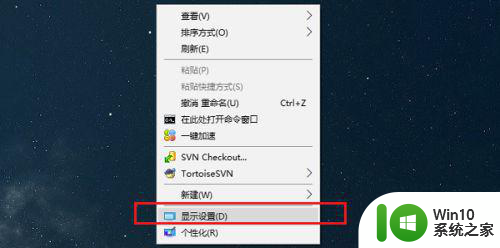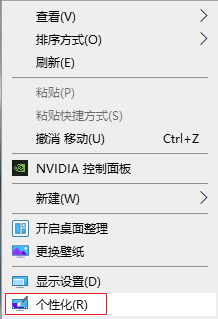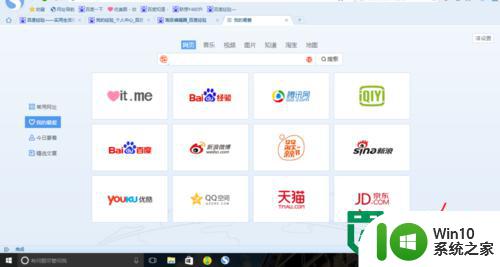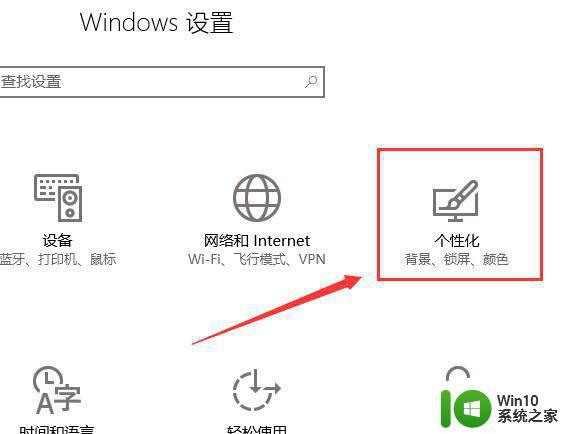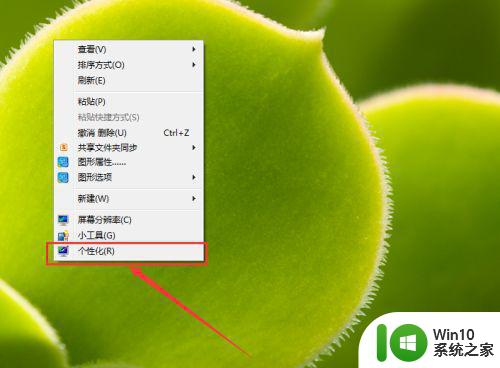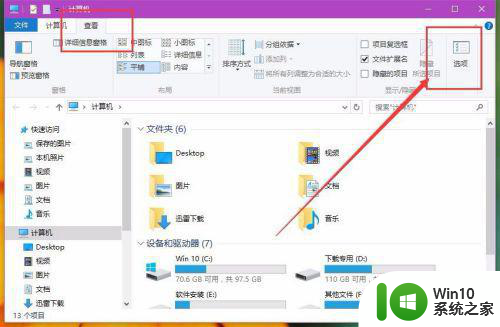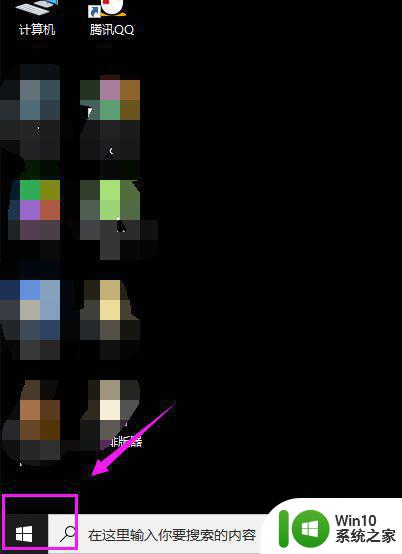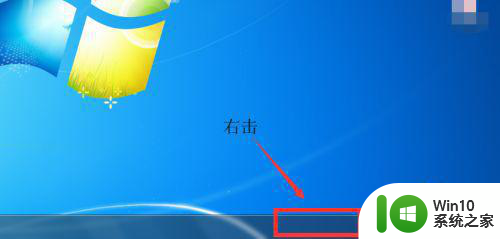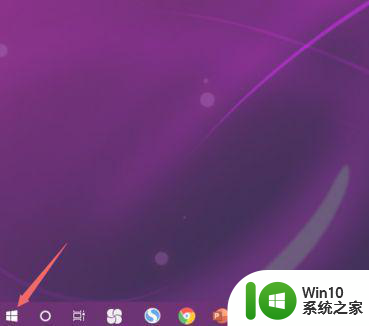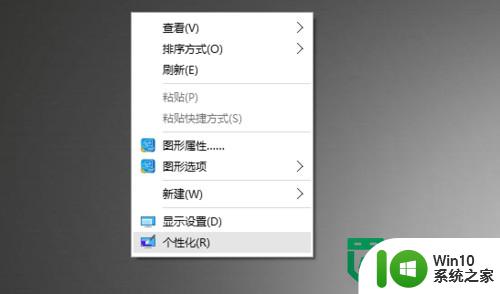win10不显示电池图标如何恢复 win10系统电池图标消失怎么解决
更新时间:2023-10-21 17:12:45作者:jiang
win10不显示电池图标如何恢复,在使用Windows 10系统时,有时我们可能会遇到电池图标不显示的情况,这给我们带来了一些不便,当电池图标消失后,我们无法准确地知道电池的剩余电量,也无法及时了解电池的充电状态。对于这样的问题,我们应该如何解决呢?本文将为大家介绍一些解决方法,帮助恢复Windows 10系统中电池图标的显示,让我们能够更方便地管理电池使用情况。
具体方法:
1、首先我们按下Win+X打开系统的综合设置。
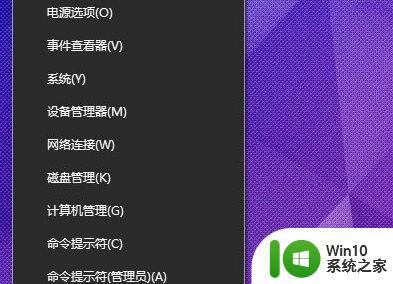
2、然后点选设备管理器。
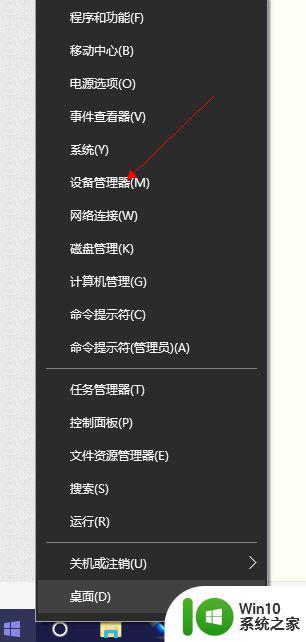
3、打开后找到【电池】并单击。
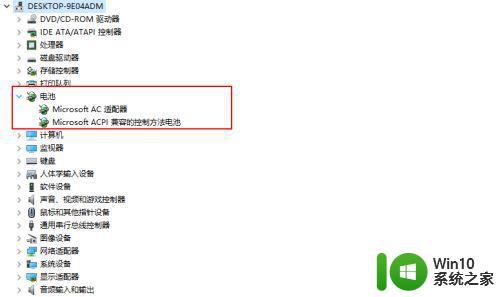
4、将看到的两个子项先禁用再启用。
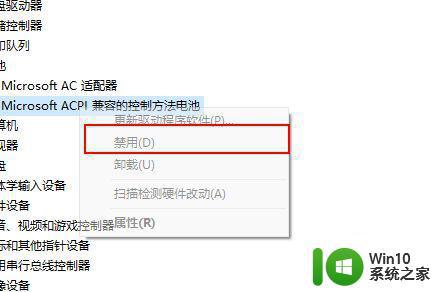
5、然后就可以看到自己的电池图标回归了。
以上就是恢复win10电池图标不显示的全部内容,如果你不了解,可以按照小编的方法进行操作,希望能帮助到大家。